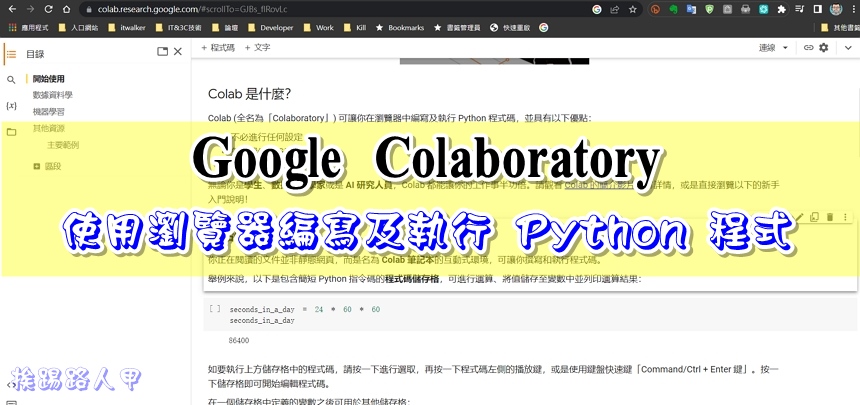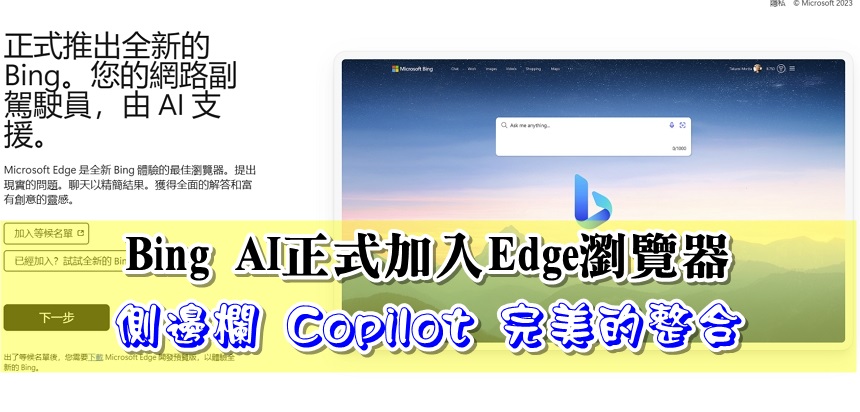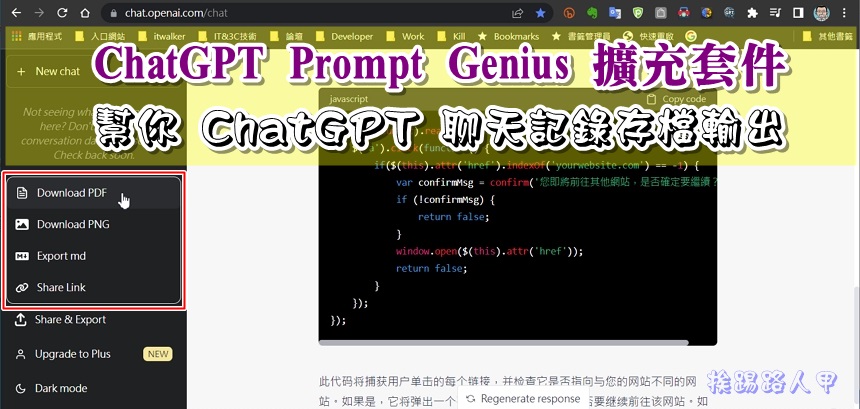IE瀏覽器走入歷史,IE Tab 擴充外掛讓 Chrome 無縫接軌IE的網頁
雖然Internet Explorer不是Windows 10預設的瀏覽器,但也沒有完全移除,不過總有散場的時候,Windows 11 中正式的將 Internet Explorer 移除了。如今IE瀏覽器即將走入歷史,微軟IE將於6月15日正式退休,但一些老舊網頁與公家網站仍可能需要IE怎麼辦?Microsoft Edge中有隱藏一個使用 IE Mode 的開關,那Chrome該何去何從?來看看 IE Tab 模擬器,讓Chrome也有IE的一片天。

用 Telegram 訂閱【挨踢路人甲】最新文章:https://t.me/itwshare
或許將IE當成Chrome的下載器已經習慣了,該來的還是會來,IE在6月15日正式停止服務,從1995年推出以來取代netscape至今28年的時間,終於畫下句點成為時代的眼淚。面對一些公家機關與舊網頁,微軟推出Edge瀏覽器中開啟 IE Mode 來因應,Chrome瀏覽器也不用緊張,傳說中的擴充外掛(IE Tab模擬器)一樣讓你行雲流水於舊就網頁,或許模擬的方式比較不穩定些,但實測過含蠻穩定的。
Google Chorme的速度與功能相當不錯,在靈活度與操作上也不會遜色,但分頁開太多時耗用的記憶體也相當驚人,不過目前還是瀏覽器的老大哥,想要解決IE的相容網頁,直接按這裡來尋找擴充套件,在搜尋欄內輸入「ie tab」即可找到,點選來進入。

出現下圖按藍色鈕的〔加到Chrome〕。

Google chrome 的擴充程式都會出現相同的確認安裝視窗,選擇「新增擴充功能」動作。

安裝成功後Google chrome瀏覽器上方會出IE Tab的安裝成功訊息。

安裝完後預設是隱藏起來的,所以要將隱藏取消,如下圖來釘選瀏覽列右側上。

例如要瀏覽公開資訊觀測網頁,輸入網址後點選右上方的「IE Tab」小圖示。

首次執行時會自動下載模擬器程式,下載後請執行過一次即可。

只要是使用IE的模擬器環境,你將會看到紅色框的IE Tab網址列。

[the_ad id=”4707″]
每次都要啟動模擬很麻煩,可以自動器動的,在IE Tab小圖示上按下滑鼠右鍵,選擇【選項】來進入細項畫面。

這個畫面有許多的細項設定,請往下捲動。

當看到「Auto URLs」的區塊就是可以自動器動清單設定,只要將網址增加到清單內即可,這樣遇到此網址就會自動啟動IE Tab囉!

[the_ad id=”5115″]
除了自動啟動外,個人覺得IE版本相容模式的選擇也很重要,再往下捲動到最後可以選擇想要的模擬的IE版本,這樣相容度更可以提高。

延伸閱讀: